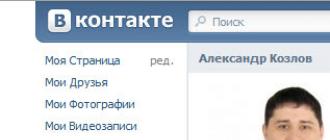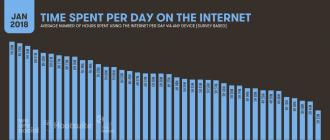È possibile eseguire il rollback di Windows 7. Rollback e ripristino del sistema. Come ripristinare un sistema operativo utilizzando un disco di avvio
Ripristino configurazione di sistema di Windows è uno straordinario strumento di ripristino del sistema fornito con Windows gratuito. È la soluzione perfetta per ripristinare i driver, correggere gli arresti anomali del software sul PC o semplicemente ripristinare le impostazioni precedenti.
Come esempio è stato utilizzato Windows 7, ma il Ripristino configurazione di sistema funziona in modo quasi identico in tutte le versioni di Windows.
Di tanto in tanto Windows crea automaticamente i cosiddetti "punti di ripristino". Sono istantanee dei file di programma, delle impostazioni e di tutto l'hardware installato del sistema operativo. Puoi crearlo tu stesso, sebbene Windows sia configurato per crearli con una frequenza specifica, ogni settimana. Windows salva anche la TV prima della successiva modifica del sistema, ad esempio prima di installare un nuovo programma di sistema o avviare un aggiornamento di sistema.
Il ripristino del computer a una versione precedente influisce solo sui file Windows. Se, ad esempio, succedono cose strane al tuo computer durante l'installazione di un driver, ripristinare il sistema a uno stato precedente prima di installare il driver risolverà il problema perché un rollback del sistema annullerà l'installazione.
Come altro esempio, supponiamo che ripristini il tuo computer allo stato in cui era una settimana fa. Tutti i programmi installati durante questo periodo verranno rimossi.
Importante! Il rollback del sistema non garantisce che il problema venga risolto. Potrebbe essere sorto prima della creazione della TV, nel qual caso molto probabilmente dovrai passare a una versione precedente.

Il Ripristino configurazione di sistema non influisce sui tuoi file personali come foto, documenti, e-mail, ecc. Puoi utilizzare Ripristino configurazione di sistema senza esitazione anche se hai appena scaricato dozzine di immagini sul tuo computer: non le eliminerà.
Ciò che non influisce
Il Ripristino configurazione di sistema non è l'unica soluzione a tutti i possibili problemi del computer che potresti incontrare durante l'utilizzo attivo. Ci sono aspetti in cui è impotente o non abbastanza efficace:

Come ripristinare il sistema
Passo 1. Salva tutti i documenti in esecuzione se contengono qualcosa di importante, quindi chiudi tutti i programmi in esecuzione.

Sebbene il Ripristino configurazione di sistema non influisca sui tuoi dati personali, può modificare le impostazioni che potrebbero successivamente influire sui tuoi file. La cosa più sicura da fare è chiudere tutto.
Passo 2. Vai alla partizione di ripristino. Puoi trovarlo effettuando una ricerca nel menu Start.

Passaggio 3. Sullo schermo si aprirà una finestra, che puoi vedere nello screenshot qui sotto. Fare clic su "Avanti".

Passaggio 4. Seleziona un punto di ripristino.

Se desideri visualizzare altri punti di ripristino, fai clic su "Seleziona un punto di ripristino diverso". Se decidi di accettare il consiglio del sistema o di scegliere un'altra opzione, fai clic su Avanti.
Passaggio 5. Esaminare l'elenco dei programmi interessati. Questo non è necessario se non hai paura di perdere nulla.

Selezionare un punto di ripristino e fare clic sul pulsante "Cerca programmi interessati". Ciò ti consentirà di vedere esattamente quali programmi verranno modificati.

Passaggio 6. Chiudi la finestra e fai clic sul pulsante "Fine". Il programma ti chiederà di continuare il recupero. Fare clic sul pulsante "Sì".

Successivamente, il sistema inizierà. Non è più possibile annullare o mettere in pausa il processo in questa fase.

Attendi il completamento del ripristino. Il processo richiederà fino a 20 minuti, dopodiché il computer si avvierà automaticamente. Il sistema operativo verrà completamente ripristinato.
| È possibile eseguire il ripristino del sistema... | Spiegazione |
|---|---|
| Rimuovere i virus | Alcuni virus possono essere rimossi utilizzando Ripristino configurazione di sistema, ma il pericolo è che possa consentire al malware di infettare i punti di ripristino. Se hai bisogno di controllare la presenza di malware sul tuo computer, utilizza programmi antivirus con database aggiornati |
| Recupera file cancellati | Inoltre, Ripristino configurazione di sistema non è un'utilità che ti consente di "recuperare" i tuoi file. Se hai eliminato accidentalmente una cartella piena di documenti importanti e non riesci a recuperarla dal cestino, un rollback del sistema non è ciò di cui hai bisogno |
Video: come ripristinare Windows 10 a una versione precedente
Sicuramente ognuno di voi ha riscontrato una situazione in cui il sistema operativo del proprio PC ha improvvisamente iniziato a presentare problemi o ha smesso di funzionare del tutto. Ciò accade per vari motivi: conseguenze di virus, errori di sistema, guasti che si verificano quando il PC viene spento in modo errato, ecc. La cosa più spiacevole in questa situazione è il processo di reinstallazione del sistema operativo, nonché la probabilità di una completa perdita di dati personali. Per evitare ciò, ogni utente di PC che si rispetti dovrebbe sapere come eseguire un ripristino del sistema su Windows 7.
Prima di procedere direttamente al processo di recupero, forse vale la pena spiegare a chi non ne è ancora consapevole di cosa si tratta. Di tanto in tanto, il tuo sistema effettua automaticamente una sorta di salvataggio automatico, che viene archiviato in un formato compresso. Quando riscontri determinati problemi, puoi utilizzare la funzione di ripristino e caricare lo stesso salvataggio, riportando così i file allo stato in cui si trovavano al momento della creazione.
In poche parole, esegui il rollback di tutti i file di sistema a qualche giorno, settimana o mese fa (a seconda di quando è stato creato l'ultimo punto di ripristino), permettendoti di tornare al momento in cui i problemi con il tuo computer non esistevano ancora e impedirne il verificarsi verificarsi. Sfortunatamente, tutti i file scaricati, installati o creati sul tuo PC durante questo periodo scompariranno. Ma sarai in grado di salvare tutto ciò che era sul computer al momento del salvataggio.
Come eseguire un ripristino del sistema su Windows 7 utilizzando l'utilità di sistema
L'opzione più semplice per ripristinare i dati dal sistema operativo Windows 7 è utilizzare l'utilità di sistema integrata. Ecco come farlo:

Questa opzione di ripristino è la più semplice, tuttavia presenta uno svantaggio significativo: può essere utilizzata solo se il computer funziona normalmente. Imparerai ulteriormente come ripristinare un sistema Windows 7 se non riesci ad avviare normalmente il tuo computer.
Ripristino del sistema dalla modalità provvisoria
Se i file di sistema sul tuo PC sono così danneggiati che è impossibile avviarlo normalmente, puoi provare ad avviare la modalità provvisoria e ripristinarla. Come farlo? La prima cosa che devi fare è, ovviamente, accendere il sistema in modalità provvisoria. In genere, se i file di sistema sono danneggiati, il computer ti chiederà automaticamente di accedere alla modalità provvisoria all'avvio. Ma se questo non accade per te, subito dopo aver acceso il PC dovresti fare clic su " F8”, dopodiché le opzioni appariranno sicuramente sullo schermo. Quindi tutto verrà eseguito come nelle istruzioni precedenti.

Come puoi vedere, questo metodo non è molto più complicato del precedente e differisce solo per un'azione. Naturalmente, non è sempre possibile avviare il sistema in modalità provvisoria, e quindi esiste un modo per ripristinare il sistema su Windows 7 senza avviarlo direttamente.
Ripristino del sistema operativo tramite BIOS
Questo metodo dovrebbe essere utilizzato solo come ultima risorsa, poiché è piuttosto complesso e richiede un disco di avvio precreato. Se non lo disponi, non sarai in grado di ripristinare il sistema su Win 7 tramite il BIOS.
Se ce l'hai, ecco cosa devi fare:

Questo metodo, se disponi di un disco preparato, ti consentirà di riportare in modo affidabile il tuo sistema in condizioni di lavoro.
Il modo più semplice per ripristinare il sistema su Windows 7: video
Come puoi vedere, ripristinare il sistema non è più difficile che reinstallarlo nuovamente, ma è sicuramente molto più conveniente. In questo modo, puoi mantenere tutti i tuoi dati e file praticamente intatti. Pertanto, ogni utente dovrebbe sapere come eseguire un ripristino del sistema su Windows 7. E, naturalmente, non dimenticare di creare punti di ripristino tempestivi (eccetto quelli automatici).
Spesso, dopo aver installato un programma, un computer con Windows 7 inizia a comportarsi in modo strano. Problemi tecnici, rallentamenti dell'interfaccia, mancato avvio del sistema: tutto ciò indica che hai installato software dannoso o che il tuo PC è stato soggetto a un attacco di virus. Cosa fare in questo caso? Come eseguire un rollback del sistema su Windows 7?
In effetti, il rollback del sistema è l'unico modo sicuro per risolvere il problema con i problemi di Windows dopo aver installato qualsiasi software. Windows crea automaticamente un punto di ripristino prima di installare i programmi. Se sul sistema è abilitata la creazione automatica dei punti di ripristino, è possibile ripristinare il sistema da Windows. Se il computer non si accende, dovrai ripristinare il sistema dalla modalità provvisoria. In caso di file di sistema danneggiati, dovrai collegare un disco di avvio con la distribuzione di Windows 7 al ripristino di Windows.
Diamo un'occhiata a ciascun metodo di recupero separatamente ed evidenziamo i loro vantaggi.
1. Rollback del sistema da Windows
Il modo più semplice e veloce per ripristinare il sistema è utilizzare uno speciale programma di ripristino in Windows 7. Ma presenta uno svantaggio significativo: non sarà possibile ripristinare il sistema senza un punto di ripristino.
Apri “Start”, seleziona “Tutti i programmi” e segui il percorso “Accessori >> Strumenti di sistema”. Trova il programma "Ripristino configurazione di sistema" nell'elenco ed eseguilo.
Puoi aprire "Ripristino configurazione di sistema" in un altro modo: fai clic sul menu "Start" e inizia a digitare la parola "ripristino" nella ricerca. Dopo 4-5 lettere, Windows ti offrirà programmi in cui selezioniamo "Ripristino configurazione di sistema" dall'elenco.

Dopo aver avviato il programma, si aprirà una finestra che spiega brevemente ma chiaramente cos'è il ripristino del sistema. Fare clic su "Avanti".

Se sono presenti punti di ripristino sul PC, il sistema offrirà l'intero elenco. Selezionare l'ultimo punto per data e fare clic sul pulsante "Avanti". Se è necessario visualizzare un elenco di programmi che verranno "interessati" durante il processo di ripristino, fare clic sul pulsante "Cerca programmi interessati".

Nella finestra successiva, conferma il rollback del sistema con il pulsante "Fine".

Il sistema ti avviserà nuovamente che il ripristino non può essere interrotto. Fare clic su "Sì" e attendere il completamento del processo. Durante un rollback del sistema, il computer potrebbe riavviarsi più volte.

2. Ripristina utilizzando la modalità provvisoria
La maggior parte degli utenti ripristina il sistema in casi “disperati”. Con loro, il PC si rifiuta di avviarsi, ma per questo problema esiste una modalità provvisoria che consente di ripristinare il sistema a uno stato funzionante. Per accedere alla modalità provvisoria del sistema, all'avvio del PC, è necessario premere il pulsante F8 e utilizzare i pulsanti su/giù per selezionare la “modalità provvisoria” e fare clic su Invio.

Windows inizierà con un desktop nero e una grafica "degradata". Dopodiché puoi iniziare il processo di rollback del sistema descritto nel primo paragrafo.
3. Ripristino di Windows utilizzando un disco di avvio
Lo svantaggio di questo metodo è che è sempre necessario avere a portata di mano un disco di avvio con Windows 7. Tuttavia, questo metodo può ripristinare il sistema nei casi più gravi, anche quando la modalità provvisoria non funziona.
Inserisci il disco di avvio con Windows 7 nell'unità. All'avvio di Windows, premi F12 sulla tastiera e seleziona un'unità ottica dall'elenco. Dopo aver caricato il disco, seleziona la lingua russa e fai clic su "Avanti". Dopodiché Windows 7 offrirà l'installazione. Ma è necessario fare clic sul collegamento "Ripristino configurazione di sistema".

Dopo aver cercato i sistemi installati, seleziona "Ripristino configurazione di sistema" nella nuova finestra.

Quando avvii questo programma, inizierà lo stesso processo di rollback del sistema come nel primo paragrafo dell'articolo.
Dopo aver riavviato il computer, rimuovi il disco dall'unità e goditi Windows 7 ripristinato.
Come eseguire un rollback del sistema su Windows 7 se non è stato creato un checkpoint? Questa domanda affligge molti, ma non esiste una soluzione a questo problema. Senza un checkpoint, il ripristino di Windows è impossibile. Di conseguenza, l'unica opzione rimasta è reinstallare Windows.
Qualsiasi programmatore moderno alle prime armi è in grado di creare un programma antivirus che causa malfunzionamenti in vari tipi di computer. In questi casi, spesso l'unica soluzione per risolvere il problema, ad eccezione della formattazione completa, è ripristinare il sistema tramite un rollback.
In contatto con
Compagne di classe
Ripristino configurazione di sistema (rollback): cos'è e quando utilizzarlo
 A volte risultano essere i programmi appena installati o gli aggiornamenti dei driver incompatibile con l'hardware del computer. Ogni proprietario di computer dovrebbe essere consapevole del motivo per cui esegue determinate operazioni con il proprio sistema operativo, con singoli file di sistema o con il registro. E per precauzione, è utile sapere come ripristinare un sistema Windows 7.
A volte risultano essere i programmi appena installati o gli aggiornamenti dei driver incompatibile con l'hardware del computer. Ogni proprietario di computer dovrebbe essere consapevole del motivo per cui esegue determinate operazioni con il proprio sistema operativo, con singoli file di sistema o con il registro. E per precauzione, è utile sapere come ripristinare un sistema Windows 7.
Anche i soliti "rifiuti" del sistema provocano problemi con il funzionamento del computer.
Anche i virus di ogni tipo non aiutano a migliorare il funzionamento del sistema. Se, quando si lavora con un computer, l'utente riscontra arresti anomali costanti e cambiamenti spontanei nelle impostazioni, è logico che sia apparso un programma antivirus, che per qualche motivo non è stato riconosciuto ed eliminato dal programma antivirus.
 Quando il computer rifiuta di funzionare come prima, il sistema integrato ripristina le versioni precedenti del sistema operativo senza reinstallarlo. servizio di recupero. Se è attivo, Windows stesso crea punti di ripristino prima degli aggiornamenti automatici. L'utente può fare lo stesso manualmente se decide di correre un rischio e installare qualche programma, aggiornare il driver all'ultimo, modificare o pulire il registro o apportare altre modifiche gravi al sistema in esecuzione.
Quando il computer rifiuta di funzionare come prima, il sistema integrato ripristina le versioni precedenti del sistema operativo senza reinstallarlo. servizio di recupero. Se è attivo, Windows stesso crea punti di ripristino prima degli aggiornamenti automatici. L'utente può fare lo stesso manualmente se decide di correre un rischio e installare qualche programma, aggiornare il driver all'ultimo, modificare o pulire il registro o apportare altre modifiche gravi al sistema in esecuzione.
Punto di ripristino e sua creazione manuale in Windows 7
Punto di ripristino riporta il sistema a un punto specificato senza influenzare i file utente. Un sistema operativo che funziona correttamente crea automaticamente tali punti su base settimanale durante l'installazione o l'aggiornamento di programmi, driver, ecc. È possibile impostare un periodo diverso per la creazione di questi punti. Puoi farlo tu stesso, manualmente.
Per creare un punto di ripristino manuale, l'utente deve salvare e chiudere i file e i programmi con cui stava lavorando. Quindi è necessario fare clic sul pulsante "Start" nell'angolo in basso a sinistra del desktop e scrivere la parola "crea" nel campo di testo sotto l'elenco dei programmi.
 Sullo schermo apparirà un elenco in cui dovrai trovare l'oggetto "crea un punto di ripristino". In risposta al clic, verrà visualizzata la scheda "Protezione del sistema" della finestra delle proprietà del sistema. Nel campo di testo l'utente dovrà scrivere qualcosa che identifichi questo punto; il sistema operativo stesso aggiungerà automaticamente la data e l'ora. Quindi fare clic sul pulsante "Crea".
Sullo schermo apparirà un elenco in cui dovrai trovare l'oggetto "crea un punto di ripristino". In risposta al clic, verrà visualizzata la scheda "Protezione del sistema" della finestra delle proprietà del sistema. Nel campo di testo l'utente dovrà scrivere qualcosa che identifichi questo punto; il sistema operativo stesso aggiungerà automaticamente la data e l'ora. Quindi fare clic sul pulsante "Crea".
Una volta completato il processo e sullo schermo viene visualizzata una finestra con la notifica corrispondente, l'utente deve chiudere in sequenza tutte le finestre aperte. È stato creato un punto di ripristino di Windows 7.
Preparazione per un rollback del sistema
Quindi, l'utente ha notato che anche il suo computer lo era spesso si blocca, interrompe l'ascolto, rallenta, "dimentica" le impostazioni, ecc. Rendendosi conto che la formattazione è una decisione troppo drastica, il proprietario del computer decide di eseguire il rollback e riportare il sistema informatico a uno stato precedente e più efficiente.
Per fare ciò è necessario selezionare migliore data di configurazione, che diventerà la data del punto di ripristino selezionato. Questa procedura efficace, integrata in Windows stesso, è fornita dalla funzione di creazione di un punto di ripristino discussa sopra.
Prima di tutto, è meglio salvare i dati personali e archiviarli su un dispositivo di archiviazione di terze parti (esterno). Questo è utile se durante il ripristino qualcosa non va come previsto e devi formattare tutto. È particolarmente importante se l'archivio e il sistema operativo si trovano sullo stesso disco.
La successiva azione dell'utente prima del rollback del sistema dovrebbe essere quella di avviare una scansione approfondita per l'infezione da virus al fine di evitare interferenze virali durante il rollback ed evitare la formattazione completa o il guasto dell'hardware.
Come eseguire un rollback del sistema su Windows 7
Ripristino da Windows
Questa opzione è utile quando la procedura del punto di ripristino è abilitata e funziona con successo.
- Per ripristinare il sistema operativo un giorno indietro, l'utente fa clic sul pulsante "Start" nell'angolo in basso a sinistra e il campo di input scrive "ripristino", quindi seleziona il programma "Ripristino configurazione di sistema". È possibile fare clic su "Start", accedere al "pannello di controllo" e selezionare "Ripristino".
- Nella finestra “Ripristino configurazione di sistema” che si apre, nell'angolo in basso a destra l'utente fa clic su “Avanti”.
- Si aprirà un elenco di punti di ripristino creati in precedenza a cui è possibile eseguire il rollback. Il proprietario del computer seleziona la data appropriata, fa clic sull'iscrizione in modo che venga evidenziata, quindi fa clic su "Avanti".
- Il sistema operativo aprirà una finestra di conferma del punto di ripristino. Se tutto è come specificato e l'utente non ha cambiato idea, clicca su “Fine”, quindi, in risposta all'avviso che appare sull'impossibilità di annullare il processo una volta avviato, clicca sul pulsante “Sì”, confermando la sua scelta.
- Il sistema operativo visualizzerà una finestra che mostra il processo di preparazione e l'avanzamento del ripristino, quindi mostrerà un messaggio che indica il completamento con successo della procedura di ripristino, che è necessario chiudere e quindi riavviare il computer.
È possibile che se il problema non viene risolto, sarà necessario ripetere la procedura di rollback, selezionando una data di ripristino diversa e precedente.
 Come ripristinare il sistema Windows 7 in modalità provvisoria
Come ripristinare il sistema Windows 7 in modalità provvisoria
Se, a causa di azioni imprudenti dell'utente o degli sforzi di un programma antivirus, il computer rifiuta di avviarsi in modalità normale, ha senso eseguire il rollback uno o più giorni fa accedendo a Windows tramite modalità sicura.
- Per fare ciò, riavviare il computer, quindi premere il tasto F8 nella riga superiore della tastiera all'accensione.
- Il sistema operativo visualizzerà una finestra con uno sfondo nero e offrirà opzioni di avvio. È necessario fare clic su "modalità provvisoria" con il cursore, quindi premere il tasto "Invio".
- Una volta completato l'avvio in modalità provvisoria, è possibile eseguire il rollback come descritto sopra, quindi riavviare il sistema in modalità normale.
Come ripristinare un sistema operativo utilizzando un disco di avvio
Quando il computer non vuole funzionare né in modalità normale né in modalità provvisoria, è disponibile un file pre-preparato Disco di avvio di Windows 7.
- Per fare ciò, è necessario installare il disco con il sistema nell'unità e, al momento dell'accensione, accedere al BIOS premendo il tasto appropriato (di solito è indicato sullo schermo all'inizio dell'avvio).
- Quindi dovresti selezionare la casella per avviare dall'unità CD/DVD e avviare il computer da essa.
- Se viene visualizzata una finestra di selezione della lingua, selezionarla e fare clic su "Avanti".
- Quindi selezionare l'opzione "Ripristino configurazione di sistema", selezionare l'opzione del sistema operativo desiderato, se è registrato più di un sistema operativo, fare nuovamente clic su "Avanti", selezionare "Ripristino configurazione di sistema" ed eseguire un rollback come descritto sopra.
Al termine, è necessario riavviare il sistema e rimuovere il disco. Il computer si avvierà in modalità normale a partire dalla data selezionata.
In contatto con
Come ripristinare il sistema Windows 7 se inizia a notificare errori nel suo funzionamento, rallenta, rifiuta di funzionare nella modalità impostata dal produttore, ma si avvia comunque. È possibile riportare lo stato dei file al punto di ripristino, in cui sono archiviate le informazioni critiche del registro del sistema operativo. Viene creato automaticamente quando vengono eseguite determinate attività che influiscono sui dati di sistema (ad esempio, la rimozione dei driver).
Il modo più semplice, conveniente ed efficace. Non richiede abilità o conoscenze speciali. Per eseguirlo, è necessario eseguire i seguenti passaggi sul proprio computer o laptop:

- Avviare il sistema operativo e accedere al menu del pulsante Start.
- Inserisci il comando “Ripristino” nella barra di ricerca.
Il sistema aprirà una finestra corrispondente alla richiesta in cui è necessario selezionare e attivare il valore “Ripristino configurazione di sistema”. Dopo il riavvio, si verificherà un rollback al punto dopo il quale è stata eseguita l'azione che ha dato inizio al funzionamento errato dell'apparecchiatura.
Esecuzione della procedura di rollback tramite la riga "Esegui".
Il metodo è considerato abbastanza efficace e viene conservato nell'arsenale per riparare Windows per molti utenti. Per iniziare il rollback, è necessario accendere il dispositivo e aprire una finestra sullo schermo per eseguire le attività assegnate premendo i tasti “Ctrl + R”. Quindi inserisci "rstrui.exe" nella riga, quindi procedi con la procedura di ripristino:

- Dopo aver inserito l'attività, si aprirà la finestra di dialogo "Ripristino configurazione di sistema" in cui è necessario studiare le informazioni fornite. Si conferma che le azioni proposte non influiranno sulla sicurezza dei file personali dell’utente.

- Dopo aver premuto il pulsante "Avanti", nella finestra che appare, seleziona l'opzione di data e ora disponibile su cui verrà eseguito il rollback, seleziona l'unità di sistema e avvia la procedura di esecuzione.

- L'OS si offrirà ancora una volta di confermare le sue intenzioni nell'accordo di apportare le modifiche necessarie. Selezionando "Sì" si attiverà il ripristino automatico al punto specificato e si riavvierà il sistema operativo.

Se la procedura di rollback va a buon fine, apparirà una finestra con le relative informazioni, che dovrai chiudere e verificare la funzionalità del tuo dispositivo. Se il problema non è stato risolto, provare un altro metodo ripetere lo stesso più volte di seguito non ha senso.

Seleziona e ripristina l'ultima configurazione conosciuta
Questo metodo si basa sulla capacità di Windows 7 di registrare automaticamente le informazioni di registro relative all'ultimo caricamento dei dati. Il metodo deve essere utilizzato se il computer rifiuta di avviarsi e l'utilizzo del menu "Ripristino configurazione di sistema" diventa impossibile per l'utente. La procedura deve essere eseguita utilizzando il seguente algoritmo:
- Scollegare e riavviare il dispositivo.
- Premendo il tasto "F8" e andando al menu delle opzioni avanzate per avviare il sistema operativo.
- Utilizzando il cursore del pulsante di navigazione della tastiera, impostare il valore su "Ultima configurazione sicuramente funzionante".
Dopo aver premuto "Invio", il dispositivo dovrebbe riavviarsi e il sistema operativo Windows dovrebbe essere ripristinato al punto e installato nuovamente. Il metodo non sempre termina con successo e, se non vi è alcuna reazione alle azioni intraprese, è necessario provare l'opzione successiva.
Installazione tramite "Modalità provvisoria"
La procedura dovrebbe essere avviata dopo aver riavviato il computer. Se il sistema operativo non è installato, è necessario attendere il caricamento del BIOS ed effettuare le seguenti operazioni:
- Richiamare la finestra di dialogo richiesta premendo il tasto “F8”.

- Utilizzare i tasti freccia per selezionare la modalità di avvio sicuro e attivarla.

- Dopo aver avviato il sistema operativo, selezionare la riga "Ripristino configurazione di sistema".

- Accedi tramite il menu del pulsante "Start" e inserisci "Ripristino" nella riga di comando.

- Selezionare l'opzione "Punto di ripristino" e attivare la ricerca facendo clic sul pulsante "Avanti".
- Dopo aver selezionato il punto desiderato in base all'ora e alla data, nonché selezionato il disco, attivare il rollback utilizzando il valore "Fine".

Dopo aver confermato le tue azioni, tornerai ai valori selezionati. Dopo aver riavviato il dispositivo, il sistema operativo dovrebbe iniziare a funzionare correttamente in modalità normale.
Utilizzando le opzioni elencate per ripristinare il sistema operativo al checkpoint selezionato, l'utente può sempre eseguire il debug del suo funzionamento in modo rapido e accurato senza ricorrere all'aiuto di un tecnico dell'assistenza o di un tecnico informatico. In alcuni casi, se i tentativi non portassero al risultato desiderato, il che potrebbe significare un funzionamento errato dei driver esistenti, sarebbe una buona idea pensare a passare ad una versione aggiornata di Windows più recente.
In contatto con